bluetooth OPEL CASCADA 2016.5 Інструкція з експлуатації інформаційно-розважальної системи (in Ukrainian)
[x] Cancel search | Manufacturer: OPEL, Model Year: 2016.5, Model line: CASCADA, Model: OPEL CASCADA 2016.5Pages: 139, PDF Size: 2.02 MB
Page 6 of 139
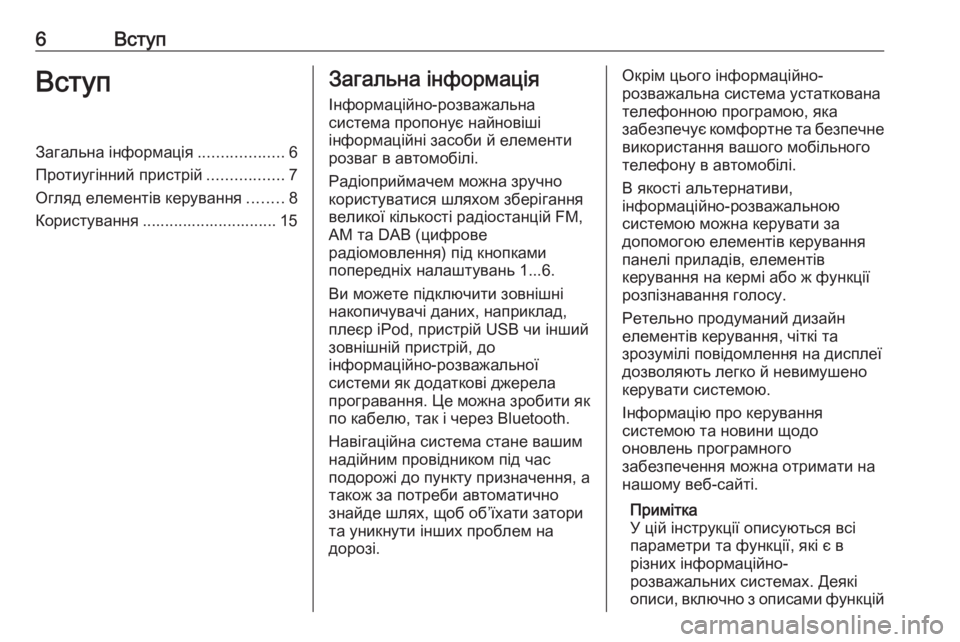
6ВступВступЗагальна інформація...................6
Протиугінний пристрій .................7
Огляд елементів керування ........8
Користування .............................. 15Загальна інформація
Інформаційно-розважальна
система пропонує найновіші
інформаційні засоби й елементи
розваг в автомобілі.
Радіоприймачем можна зручно
користуватися шляхом зберігання
великої кількості радіостанцій FM,
AM та DAB (цифрове
радіомовлення) під кнопками
попередніх налаштувань 1...6.
Ви можете підключити зовнішні
накопичувачі даних, наприклад,
плеєр iPod, пристрій USB чи інший
зовнішній пристрій, до
інформаційно-розважальної
системи як додаткові джерела
програвання. Це можна зробити як
по кабелю, так і через Bluetooth.
Навігаційна система стане вашим надійним провідником під час
подорожі до пункту призначення, а
також за потреби автоматично
знайде шлях, щоб об’їхати затори
та уникнути інших проблем на
дорозі.Окрім цього інформаційно-
розважальна система устаткована
телефонною програмою, яка
забезпечує комфортне та безпечне
використання вашого мобільного
телефону в автомобілі.
В якості альтернативи,
інформаційно-розважальною
системою можна керувати за
допомогою елементів керування
панелі приладів, елементів
керування на кермі або ж функції
розпізнавання голосу.
Ретельно продуманий дизайн
елементів керування, чіткі та
зрозумілі повідомлення на дисплеї
дозволяють легко й невимушено
керувати системою.
Інформацію про керування
системою та новини щодо
оновлень програмного
забезпечення можна отримати на
нашому веб-сайті.
Примітка
У цій інструкції описуються всі
параметри та функції, які є в
різних інформаційно-
розважальних системах. Деякі
описи, включно з описами функцій
Page 9 of 139
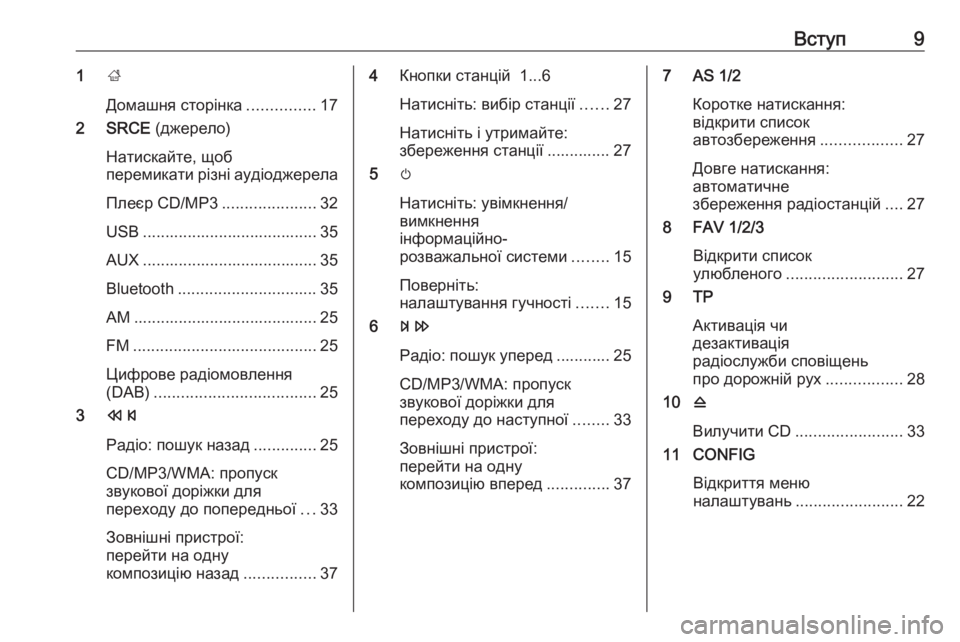
Вступ91;
Домашня сторінка ...............17
2 SRCE (джерело)
Натискайте, щоб
перемикати різні аудіоджерела
Плеєр CD/MP3 .....................32
USB ....................................... 35
AUX ....................................... 35
Bluetooth ............................... 35
AM ......................................... 25
FM ......................................... 25
Цифрове радіомовлення
(DAB) .................................... 25
3 s
Радіо: пошук назад ..............25
CD/MP3/WMA: пропуск
звукової доріжки для
переходу до попередньої ...33
Зовнішні пристрої:
перейти на одну
композицію назад ................374Кнопки станцій 1...6
Натисніть: вибір станції ......27
Натисніть і утримайте:
збереження станції .............. 27
5 m
Натисніть: увімкнення/
вимкнення
інформаційно-
розважальної системи ........15
Поверніть:
налаштування гучності .......15
6 u
Радіо: пошук уперед ............ 25
CD/MP3/WMA: пропуск
звукової доріжки для
переходу до наступної ........33
Зовнішні пристрої:
перейти на одну
композицію вперед ..............377 AS 1/2
Коротке натискання:
відкрити список
автозбереження ..................27
Довге натискання:
автоматичне
збереження радіостанцій ....27
8 FAV 1/2/3
Відкрити список
улюбленого .......................... 27
9 TP
Активація чи
дезактивація
радіослужби сповіщень
про дорожній рух .................28
10 d
Вилучити CD ........................ 33
11 CONFIG
Відкриття меню
налаштувань ........................ 22
Page 12 of 139
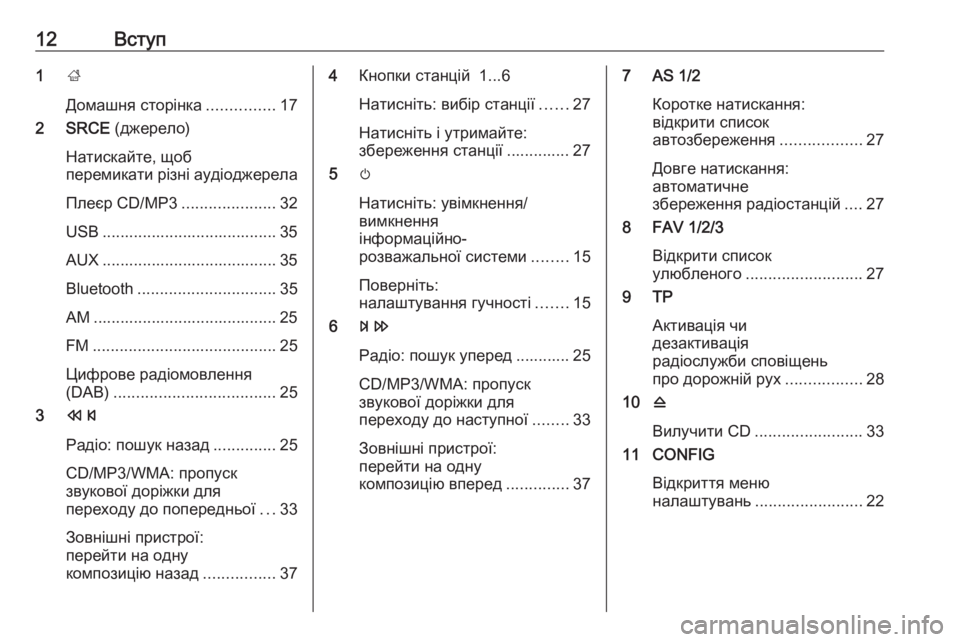
12Вступ1;
Домашня сторінка ...............17
2 SRCE (джерело)
Натискайте, щоб
перемикати різні аудіоджерела
Плеєр CD/MP3 .....................32
USB ....................................... 35
AUX ....................................... 35
Bluetooth ............................... 35
AM ......................................... 25
FM ......................................... 25
Цифрове радіомовлення
(DAB) .................................... 25
3 s
Радіо: пошук назад ..............25
CD/MP3/WMA: пропуск
звукової доріжки для
переходу до попередньої ...33
Зовнішні пристрої:
перейти на одну
композицію назад ................374Кнопки станцій 1...6
Натисніть: вибір станції ......27
Натисніть і утримайте:
збереження станції .............. 27
5 m
Натисніть: увімкнення/
вимкнення
інформаційно-
розважальної системи ........15
Поверніть:
налаштування гучності .......15
6 u
Радіо: пошук уперед ............ 25
CD/MP3/WMA: пропуск
звукової доріжки для
переходу до наступної ........33
Зовнішні пристрої:
перейти на одну
композицію вперед ..............377 AS 1/2
Коротке натискання:
відкрити список
автозбереження ..................27
Довге натискання:
автоматичне
збереження радіостанцій ....27
8 FAV 1/2/3
Відкрити список
улюбленого .......................... 27
9 TP
Активація чи
дезактивація
радіослужби сповіщень
про дорожній рух .................28
10 d
Вилучити CD ........................ 33
11 CONFIG
Відкриття меню
налаштувань ........................ 22
Page 16 of 139
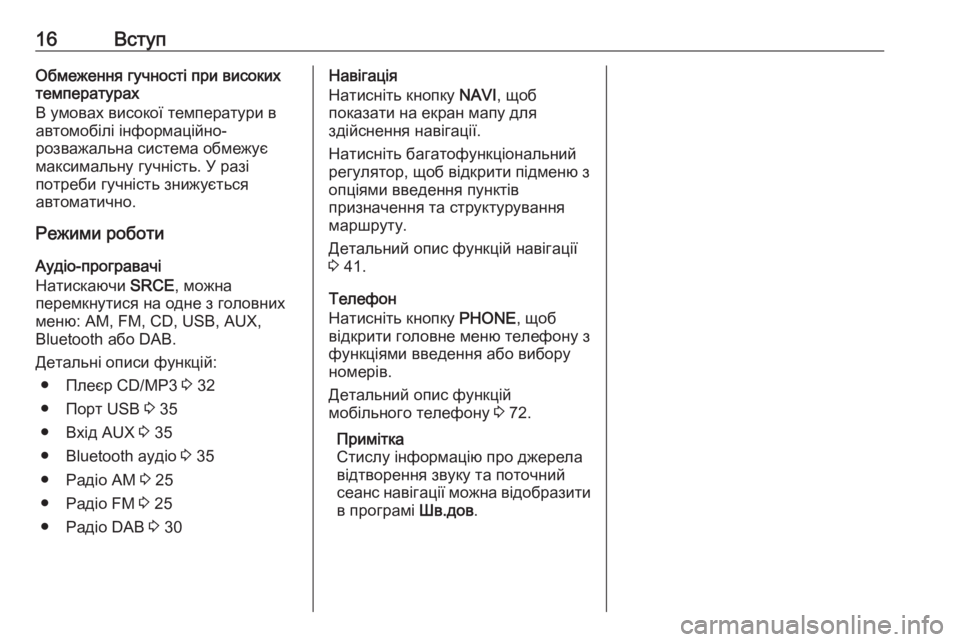
16ВступОбмеження гучності при високих
температурах
В умовах високої температури в
автомобілі інформаційно-
розважальна система обмежує
максимальну гучність. У разі
потреби гучність знижується
автоматично.
Режими роботи
Аудіо-програвачі
Натискаючи SRCE, можна
перемкнутися на одне з головних
меню: AM, FM, CD, USB, AUX,
Bluetooth або DAB.
Детальні описи функцій: ● Плеєр CD/MP3 3 32
● Порт USB 3 35
● Вхід AUX 3 35
● Bluetooth аудіо 3 35
● Радіо АМ 3 25
● Радіо FМ 3 25
● Радіо DAB 3 30Навігація
Натисніть кнопку NAVI, щоб
показати на екран мапу для
здійснення навігації.
Натисніть багатофункціональний
регулятор, щоб відкрити підменю з
опціями введення пунктів
призначення та структурування
маршруту.
Детальний опис функцій навігації
3 41.
Телефон
Натисніть кнопку PHONE, щоб
відкрити головне меню телефону з
функціями введення або вибору
номерів.
Детальний опис функцій
мобільного телефону 3 72.
Примітка
Стислу інформацію про джерела відтворення звуку та поточний
сеанс навігації можна відобразити
в програмі Шв.дов.
Page 36 of 139
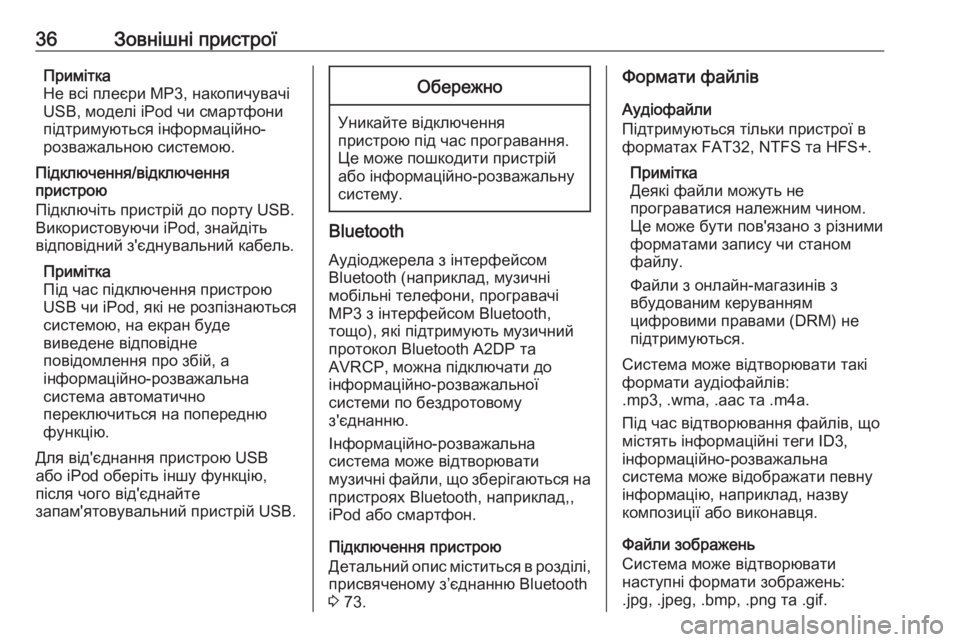
36Зовнішні пристроїПримітка
Не всі плеєри МР3, накопичувачі
USB, моделі iPod чи смартфони
підтримуються інформаційно-
розважальною системою.
Підключення/відключення
пристрою
Підключіть пристрій до порту USB.
Використовуючи iPod, знайдіть
відповідний з'єднувальний кабель.
Примітка
Під час підключення пристрою
USB чи iPod, які не розпізнаються
системою, на екран буде
виведене відповідне
повідомлення про збій, а
інформаційно-розважальна
система автоматично
переключиться на попередню
функцію.
Для від'єднання пристрою USB
або iPod оберіть іншу функцію,
після чого від'єднайте
запам'ятовувальний пристрій USB.Обережно
Уникайте відключення пристрою під час програвання.
Це може пошкодити пристрій
або інформаційно-розважальну
систему.
Bluetooth
Аудіоджерела з інтерфейсом
Bluetooth (наприклад, музичні
мобільні телефони, програвачі
МР3 з інтерфейсом Bluetooth,
тощо), які підтримують музичний
протокол Bluetooth A2DP та
AVRCP, можна підключати до
інформаційно-розважальної
системи по бездротовому
з'єднанню.
Інформаційно-розважальна
система може відтворювати
музичні файли, що зберігаються на
пристроях Bluetooth, наприклад,,
iPod або смартфон.
Підключення пристрою
Детальний опис міститься в розділі, присвяченому з’єднанню Bluetooth
3 73.
Формати файлів
Аудіофайли
Підтримуються тільки пристрої в
форматах FAT32, NTFS та HFS+.
Примітка
Деякі файли можуть не
програватися належним чином.
Це може бути пов'язано з різними
форматами запису чи станом
файлу.
Файли з онлайн-магазинів з
вбудованим керуванням
цифровими правами (DRM) не
підтримуються.
Система може відтворювати такі
формати аудіофайлів:
.mp3, .wma, .aac та .m4a.
Під час відтворювання файлів, що
містять інформаційні теги ID3,
інформаційно-розважальна
система може відображати певну
інформацію, наприклад, назву
композиції або виконавця.
Файли зображень
Система може відтворювати
наступні формати зображень:
.jpg, .jpeg, .bmp, .png та .gif.
Page 37 of 139
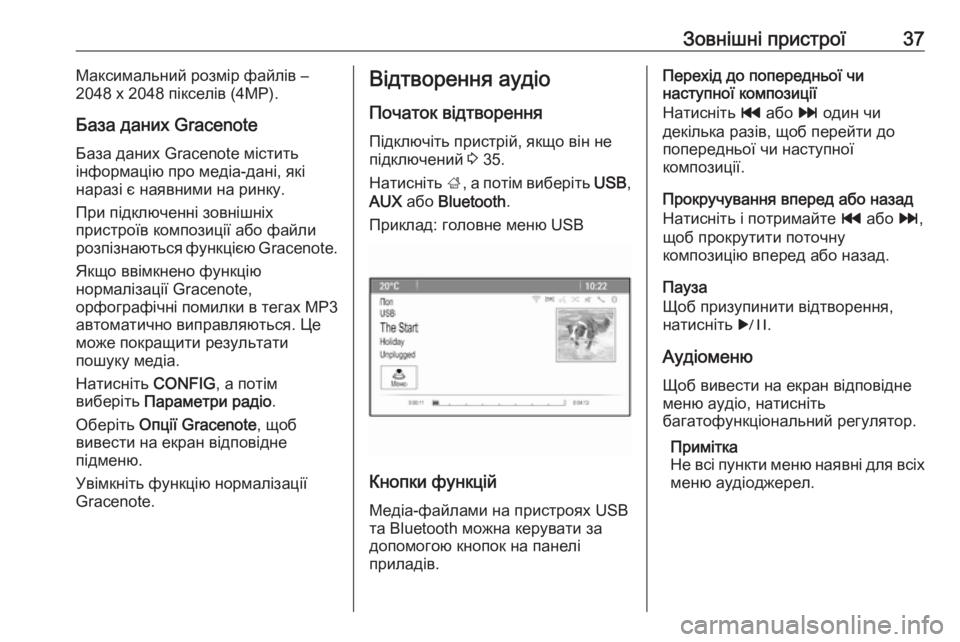
Зовнішні пристрої37Максимальний розмір файлів –
2048 х 2048 пікселів (4MP).
База даних Gracenote
База даних Gracenote містить
інформацію про медіа-дані, які
наразі є наявними на ринку.
При підключенні зовнішніх
пристроїв композиції або файли
розпізнаються функцією Gracenote.
Якщо ввімкнено функцію
нормалізації Gracenote,
орфографічні помилки в тегах МР3
автоматично виправляються. Це
може покращити результати
пошуку медіа.
Натисніть CONFIG, а потім
виберіть Параметри радіо .
Оберіть Опції Gracenote , щоб
вивести на екран відповідне
підменю.
Увімкніть функцію нормалізації
Gracenote.Відтворення аудіо
Початок відтворення
Підключіть пристрій, якщо він не
підключений 3 35.
Натисніть ;, а потім виберіть USB,
AUX або Bluetooth .
Приклад: головне меню USB
Кнопки функцій
Медіа-файлами на пристроях USB
та Bluetooth можна керувати за
допомогою кнопок на панелі
приладів.
Перехід до попередньої чи
наступної композиції
Натисніть t або v один чи
декілька разів, щоб перейти до
попередньої чи наступної
композиції.
Прокручування вперед або назад
Натисніть і потримайте t або v,
щоб прокрутити поточну
композицію вперед або назад.
Пауза
Щоб призупинити відтворення,
натисніть r.
Аудіоменю
Щоб вивести на екран відповідне
меню аудіо, натисніть
багатофункціональний регулятор.
Примітка
Не всі пункти меню наявні для всіх меню аудіоджерел.
Page 38 of 139
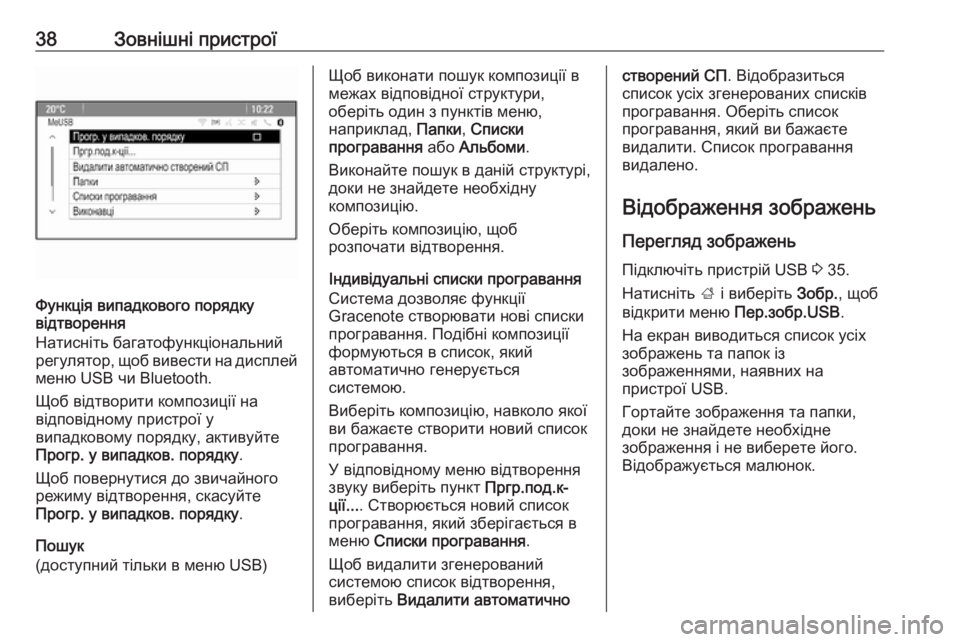
38Зовнішні пристрої
Функція випадкового порядку
відтворення
Натисніть багатофункціональний регулятор, щоб вивести на дисплей меню USB чи Bluetooth.
Щоб відтворити композиції на
відповідному пристрої у
випадковому порядку, активуйте
Прогр. у випадков. порядку .
Щоб повернутися до звичайного
режиму відтворення, скасуйте
Прогр. у випадков. порядку .
Пошук
(доступний тільки в меню USB)
Щоб виконати пошук композиції в
межах відповідної структури,
оберіть один з пунктів меню,
наприклад, Папки, Списки
програвання або Альбоми .
Виконайте пошук в даній структурі,
доки не знайдете необхідну
композицію.
Оберіть композицію, щоб розпочати відтворення.
Індивідуальні списки програвання
Система дозволяє функції
Gracenote створювати нові списки
програвання. Подібні композиції
формуються в список, який
автоматично генерується
системою.
Виберіть композицію, навколо якої
ви бажаєте створити новий список
програвання.
У відповідному меню відтворення
звуку виберіть пункт Пргр.под.к-
ції... . Створюється новий список
програвання, який зберігається в
меню Списки програвання .
Щоб видалити згенерований
системою список відтворення,
виберіть Видалити автоматичностворений СП . Відобразиться
список усіх згенерованих списків
програвання. Оберіть список
програвання, який ви бажаєте
видалити. Список програвання
видалено.
Відображення зображень Перегляд зображень
Підключіть пристрій USB 3 35.
Натисніть ; і виберіть Зобр., щоб
відкрити меню Пер.зобр.USB.
На екран виводиться список усіх
зображень та папок із
зображеннями, наявних на
пристрої USB.
Гортайте зображення та папки,
доки не знайдете необхідне
зображення і не виберете його. Відображується малюнок.
Page 39 of 139
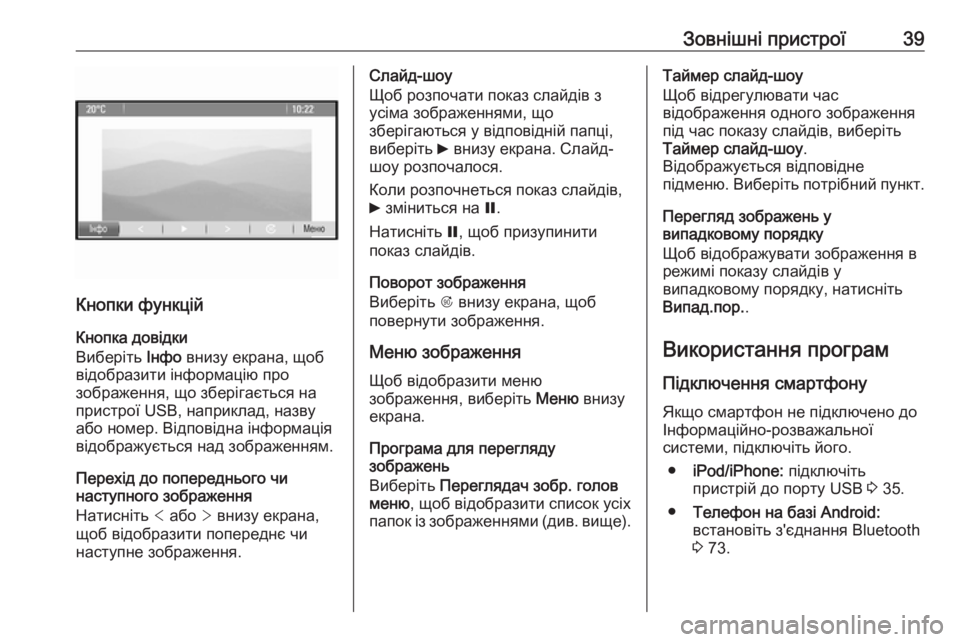
Зовнішні пристрої39
Кнопки функцій
Кнопка довідки
Виберіть Інфо внизу екрана, щоб
відобразити інформацію про
зображення, що зберігається на
пристрої USB, наприклад, назву
або номер. Відповідна інформація
відображується над зображенням.
Перехід до попереднього чи
наступного зображення
Натисніть < або > внизу екрана,
щоб відобразити попереднє чи
наступне зображення.
Слайд-шоу
Щоб розпочати показ слайдів з
усіма зображеннями, що
зберігаються у відповідній папці,
виберіть 6 внизу екрана. Слайд-
шоу розпочалося.
Коли розпочнеться показ слайдів,
6 зміниться на Q.
Натисніть Q, щоб призупинити
показ слайдів.
Поворот зображення
Виберіть R внизу екрана, щоб
повернути зображення.
Меню зображенняЩоб відобразити меню
зображення, виберіть Меню внизу
екрана.
Програма для перегляду
зображень
Виберіть Переглядач зобр. голов
меню , щоб відобразити список усіх
папок із зображеннями (див. вище).Таймер слайд-шоу
Щоб відрегулювати час
відображення одного зображення
під час показу слайдів, виберіть
Таймер слайд-шоу .
Відображується відповідне
підменю. Виберіть потрібний пункт.
Перегляд зображень у
випадковому порядку
Щоб відображувати зображення в
режимі показу слайдів у
випадковому порядку, натисніть
Випад.пор. .
Використання програм Підключення смартфону
Якщо смартфон не підключено до
Інформаційно-розважальної
системи, підключіть його.
● iPod/iPhone: підключіть
пристрій до порту USB 3 35.
● Телефон на базі Android:
встановіть з'єднання Bluetooth
3 73.
Page 68 of 139
![OPEL CASCADA 2016.5 Інструкція з експлуатації інформаційно-розважальної системи (in Ukrainian) 68Розпізнавання мовиМенюДіяГолосові командиМеню
радіоприймачаВибір діапазону" [Tune | Tune to] F M [Radio] "
" [Tune | OPEL CASCADA 2016.5 Інструкція з експлуатації інформаційно-розважальної системи (in Ukrainian) 68Розпізнавання мовиМенюДіяГолосові командиМеню
радіоприймачаВибір діапазону" [Tune | Tune to] F M [Radio] "
" [Tune |](/img/37/40012/w960_40012-67.png)
68Розпізнавання мовиМенюДіяГолосові командиМеню
радіоприймачаВибір діапазону" [Tune | Tune to] F M [Radio] "
" [Tune | Tune to] A M [Radio] "
" [Tune | Tune to] D A B [Radio] "Вибір радіостанції"Tune FM … "
" Tune AM … "
" Tune D A B … "Меню носіїв
данихВибір джерела
відтворення вмісту" [Play] C D "
" [Play] U S B "
" [Play] [Front] AUX "
" [Play] Bluetooth Audio "Вибір категорії
пошуку" Play artist … "
" Play album ... by … "
" Play genre … "
" Play folder … "
" Play play list … "
" Play composer … "
" Play audio book … "Вибір композиції"Play Song ... [by … ] "
Page 72 of 139
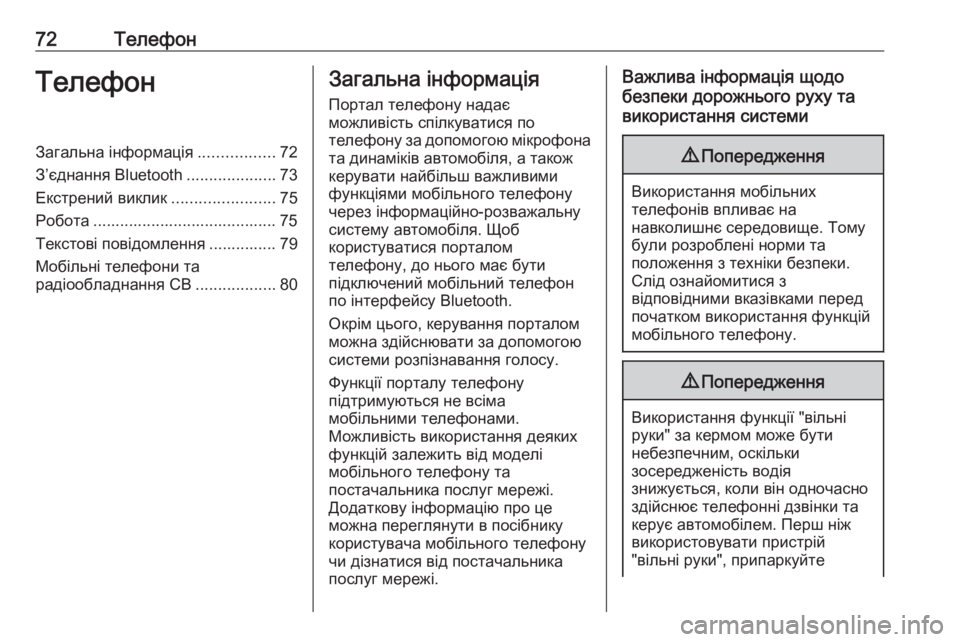
72ТелефонТелефонЗагальна інформація.................72
З’єднання Bluetooth ....................73
Екстрений виклик .......................75
Робота ......................................... 75
Текстові повідомлення ............... 79
Мобільні телефони та
радіообладнання CB ..................80Загальна інформація
Портал телефону надає
можливість спілкуватися по
телефону за допомогою мікрофона
та динаміків автомобіля, а також
керувати найбільш важливими
функціями мобільного телефону
через інформаційно-розважальну
систему автомобіля. Щоб
користуватися порталом
телефону, до нього має бути
підключений мобільний телефон
по інтерфейсу Bluetooth.
Окрім цього, керування порталом
можна здійснювати за допомогою
системи розпізнавання голосу.
Функції порталу телефону
підтримуються не всіма
мобільними телефонами.
Можливість використання деяких
функцій залежить від моделі
мобільного телефону та
постачальника послуг мережі.
Додаткову інформацію про це
можна переглянути в посібнику
користувача мобільного телефону
чи дізнатися від постачальника
послуг мережі.Важлива інформація щодо
безпеки дорожнього руху та
використання системи9 Попередження
Використання мобільних
телефонів впливає на
навколишнє середовище. Тому
були розроблені норми та
положення з техніки безпеки.
Слід ознайомитися з
відповідними вказівками перед
початком використання функцій
мобільного телефону.
9 Попередження
Використання функції "вільні
руки" за кермом може бути
небезпечним, оскільки
зосередженість водія
знижується, коли він одночасно
здійснює телефонні дзвінки та
керує автомобілем. Перш ніж
використовувати пристрій
"вільні руки", припаркуйте